Exportieren und Anzeigen von KPI-Daten
Betrachten Sie KPI-Daten für Kontakt, Lead und Verkaufschance mithilfe von Systemsichten und exportieren Sie die Daten in eine Excel-Datei. Die KPI-Daten wird in folgenden Entitäten gespeichert:
- Kontakt-KPI-Elemente
- Lead-KPI-Elemente
- Verkaufschancen-KPI-Elemente
Notiz
Dieses Thema gilt nur für die Funktionen Beziehungs-Analytik.
Lizenz- und Rollenanforderungen
| Anforderungstyp | Sie benötigen |
|---|---|
| Lizenz | Dynamics 365 Sales Premium Weitere Informationen: Dynamics 365 Sales-Preise. |
| Sicherheitsrollen | Systemadministrator oder Vertriebsmanager Weitere Informationen: Vordefinierte Sicherheitsrollen für Vertrieb |
KPI-Daten anzeigen
Systemansichten können Sie für diese Entitäten verwenden oder eigene Ansichten erstellen, um die Daten anzuzeigen.
- Gehen Sie zu Erweiterte Suche.
- In der Liste Suchen nach wählen Sie in der Liste den Datensatztyp als eine der früher erwähnten Entitäten aus.
- Wählen Sie die Systemansicht Gespeicherte Ansicht verwenden aus der Liste oder erstellen Sie eine neue Ansicht.
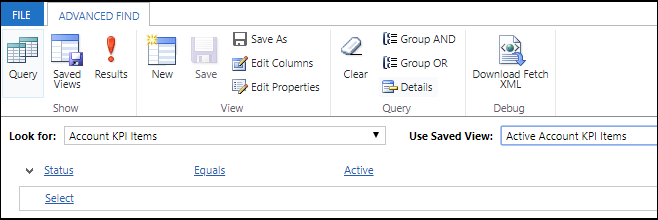
- Geben Sie die Spalten an, die Sie in die Ansicht aufnehmen möchten, indem Sie Spalten bearbeiten aktivieren, und die Spalten, die angezeigt werden.
- Wählen Sie Ergebnisse, um die Daten anzuzeigen.
Weitere Information zur erweiterten Suche finden Sie unter Erstellen, bearbeiten oder speichern einer erweiterten Suche.
Nach der Anzeige der Ergebnisse können Sie die Daten bei Bedarf auf Microsoft Excel exportieren. Sie können dies tun, indem Sie den Export nach Excel-Option der Befehlsleiste auswählen.
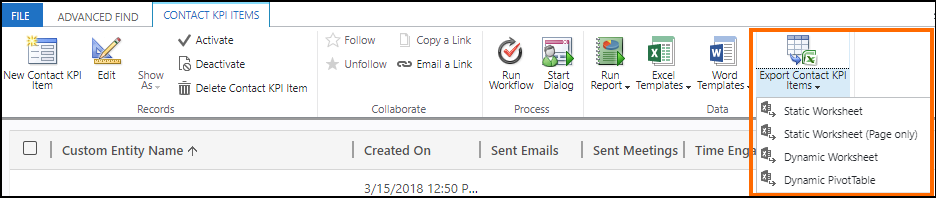
Weitere Informationen zum Exportieren von Daten aus Dynamics 365 Sales to Excel finden Sie unter Daten nach Excel exportieren.
Sie finden die Optionen nicht in Ihrer App?
Das kann drei Gründe haben:
- Sie haben nicht die erforderliche Lizenz oder Rolle.
- Ihr Administrator hat die Funktion nicht aktiviert.
- In Ihrem Unternehmen wird eine benutzerdefinierte App verwendet. Erkundigen Sie sich beim Administrator, wie Sie am besten vorgehen. Die in diesem Artikel beschriebenen Schritte gelten insbesondere für die sofort einsatzbereite Vertriebshub-App und Sales Professional-App.
Siehe auch
Datenschutz und personenbezogene Daten für Microsoft Dynamics 365